컴퓨터로 올쉐어 공유 폴더 만들기 & 서버 만들기
오늘 글은 갤럭시탭 7.7 후기이지만 삼성 갤럭시 시리즈에는 모두 동일하게 적용되는 내용입니다. 갤럭시탭 7.7은 물론 갤럭시S2 등의 갤럭시 안드로이드폰과 탭에는 올쉐어 어플이 기본 탑재되어 있습니다. 갤럭시탭 7.7 올쉐어를 이용하면 스마트폰과 노트북 등에 저장된 동영상, MP3, 사진을 외부 연결선 없이 무선으로 보고 들을 수 있습니다. 반대로 갤럭시탭 7.7에 저장된 동영상, MP3, 사진을 TV와 갤럭시로 보고 들을 수 있습니다.
갤럭시탭 7.7 올쉐어를 이용하면 파일 이동 없이 무선으로 볼 수 있으니 편리하고 좋습니다. 허나 올쉐어를 삼성 갤럭시 시리즈에서만 사용이 가능하다고 알고 있는 사람들이 많더군요. 올쉐어 제조사와 상관없이 동일 네트워크에 유/무선으로 연결되어 있는 모든 컴퓨터에 저장된 멀티미디어 파일을 사용할 수 있습니다.
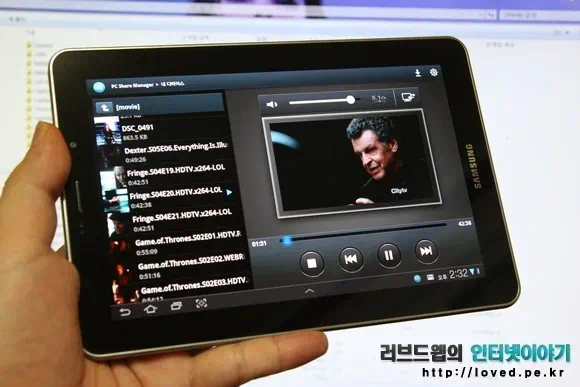
삼성전자에서 제공하는 PC 쉐어 매니저(PC share manager)를 컴퓨터에 설치하고 공유 폴더 만들기를 하면 조립PC에 저장된 영화도 갤럭시탭 7.7로 보거나 DLNA 기능이 있는 TV로 재생 시켜 볼 수 있습니다. 컴맹이라도 PC 쉐어 매니저(PC share manager)를 이용하면 쉽게 올쉐어용 서버 만들기를 할 수 있습니다. 물론 TV는 DLNA 기능이 있어야 사용이 가능하고요.

삼성전자 사이트가 얼마전 개편을 하면서 다운로드 센터에서 PC 쉐어 매니저(PC share manager)가 사라졌지만 아래의 바로가기 링크를 통해 다운로드 받을 수 있습니다.
PC 쉐어 매니저(PC share manager) : https://goo.gl/hjX8C
참고로 다운로드 센터 PC 쉐어 매니저 설명에는 윈도우 비스타와 윈도우XP를 지원한다고 되어있었지만, 저는 윈도우7에서 아무런 문제 없이 사용중이네요.
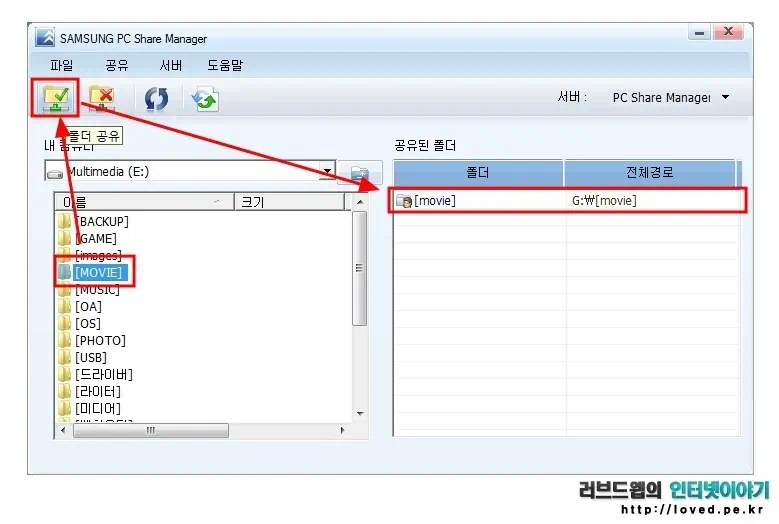
PC 쉐어 매니저(PC share manager) 설치는 별로 어려운게 없으니 패스하고요. 설치가 완료되면 공유 폴더 만들기를 통해 컴퓨터에 저장된 파일을 올쉐어로 볼 수 있습니다. 좌측 내 컴퓨터에서 공유 폴더로 설정할 폴더를 선택한 후 상단의 녹색 폴더 아이콘을 클릭하면 우측 공유된 폴더에 폴더 이름과 전체 경로가 등록됩니다. 동일한 작업을 반복하여 폴더를 추가하면 여러개의 공유 폴더 만들기가 가능합니다.
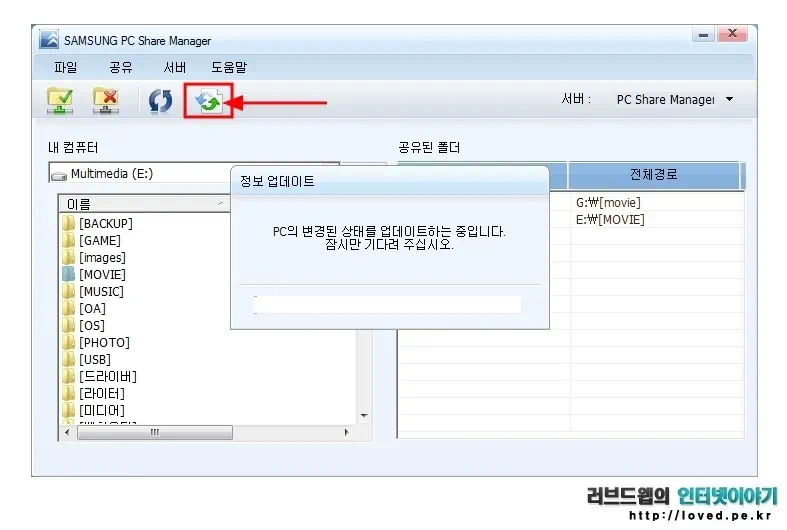
공유 폴더 만들기가 완료 되었으면 상단 우측 끝의 상태 반영 버튼을 클릭하여 정보 업데이트를 해줍니다. 만약 나중에 공유 폴더 만들기로 새로운 폴더를 추가했다면 상태 반영 버튼을 클릭하여 정보 업데이트를 해줘야 올쉐어로 폴더 내의 파일을 이용할 수 있습니다.
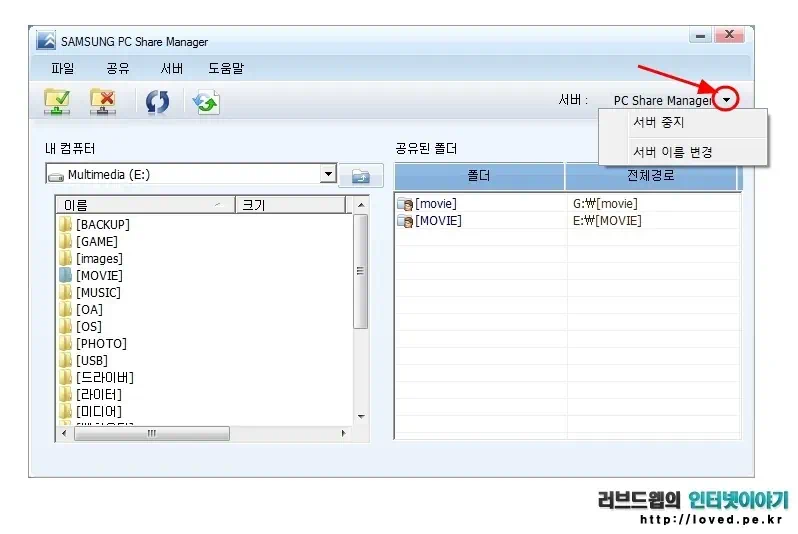
우측 상단의 서버명 : PC share manager 옆에 역삼각 버튼을 누르면 서버중지와 서버명 변경 메뉴를 이용 할 수 있습니다.
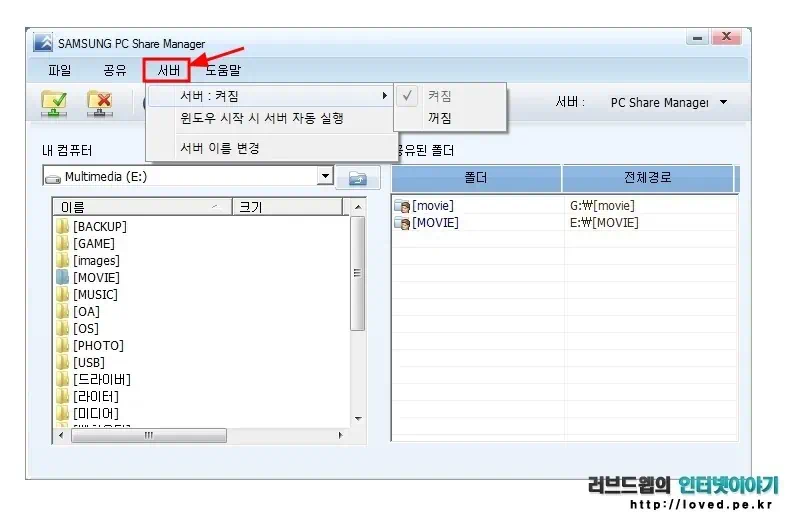
상단 서버 메뉴에서는 서버 켜짐과 꺼짐으로 서버를 실행하거나 중지 할 수 있고, 윈도우 시작시 서버 자동 실행으로 시작프로그램 등록/삭제를 할 수 있습니다.
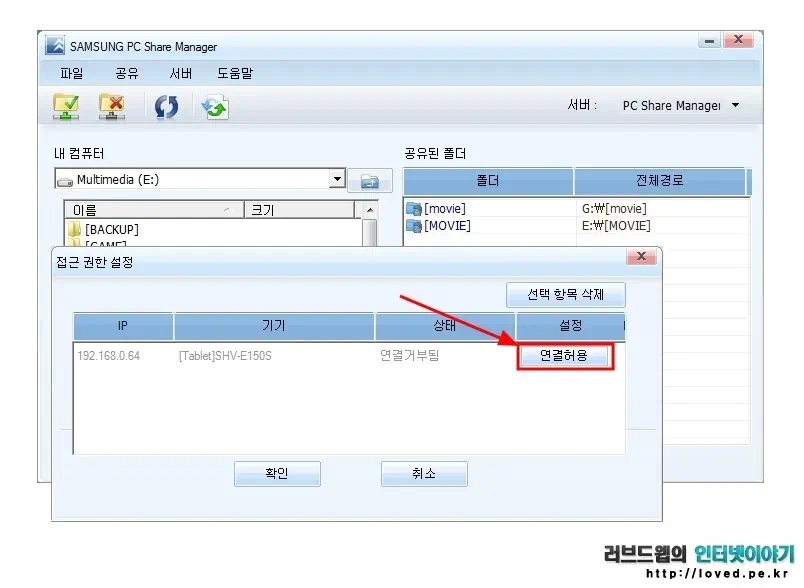
PC 쉐어 매니저(PC share manager)는 공유 폴더 만들기로 공유된 폴더에 접근 권한을 설정하여 연결 가능한 IP를 설정해야 합니다. 갤럭시탭 7.7 올쉐어를 이용하여 처음 공유 폴더에 접속하면 기기명과 아이피가 뜨게 되며 연결허용을 눌러 접근 권한 설정을 허용으로 해야 폴더 접속이 가능합니다.
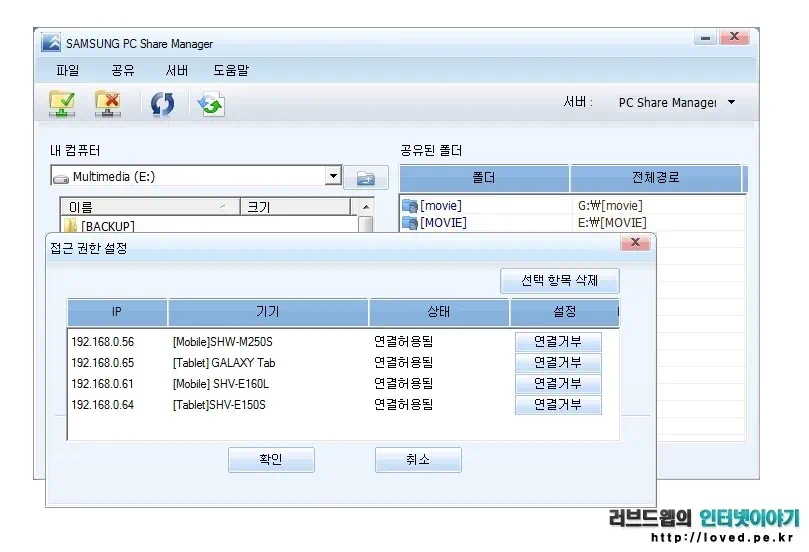
여러 기기에서 공유 폴더의 파일을 사용하려면 모든 기기의 연결 허용을 해줘야 합니다. 접근 권한 항목은 연결허용과 거부로 변경이 가능하고 항목 삭제가 가능하고요.
참고로 유/무선 공유기의 보안 설정으로 비밀번호 설정을 하였다면, 와이파이 접속 비밀번호 모르면 접속이 불가능 하듯 외부 사용자는 비밀번호를 모를 경우에 네트워크에 접속이 불가능 합니다. 공유폴더 접근 권한 이전에 공유기에 보안 설정을 필수로 하시기 바랍니다. 공유기에 보안 설정이 되어 있다면 PC 쉐어 매니저(PC share manager)의 연결거부 설정은 필요 없겠지요.
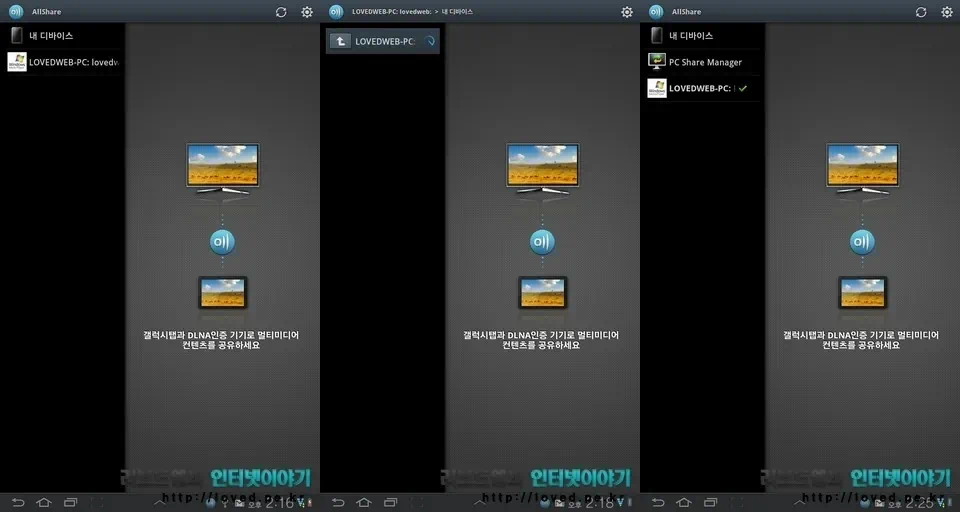
갤럭시탭 7.7 올쉐어를 실행 시켜 처음 연결시에는 위에서 설명했듯 컴퓨터에 설치한 PC 쉐어 매니저를 통해 연결 허용으로 접근 권한을 설정해야 접속이 가능합니다. 등록된 컴퓨터 항목에는 아무것도 보이지 않으며, PC share manager(설정한 서버명)에 접속하면 3가지 폴더가 나옵니다.
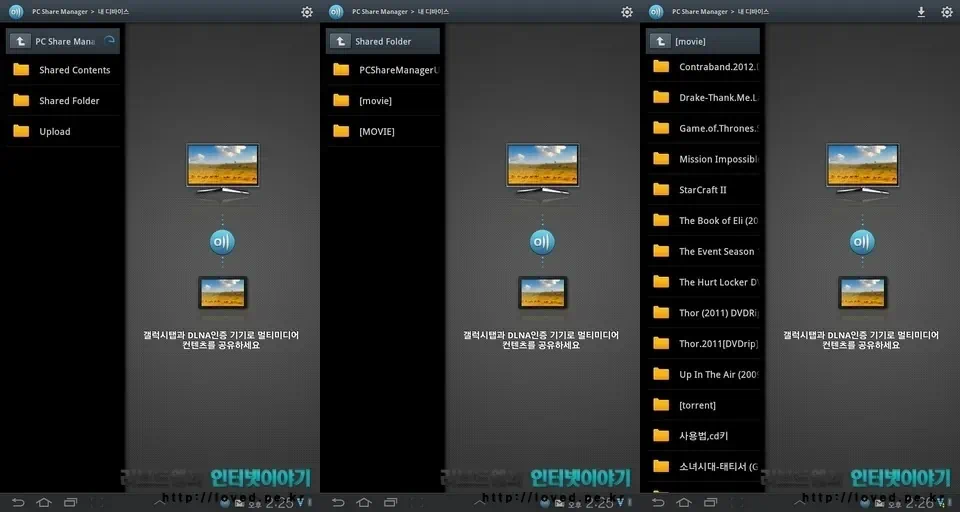
컨텐츠 폴더(Shared Contens)는 오디오, 이미지, 비디오 폴더로 파일이 분류 되어 있고 또 다시 여러가지 하위 폴더로 세분화되어 나눠져 있습니다. 컨텐츠 폴더는 폴더안에 폴더 또다시 폴더, 폴더, 폴더로 나눠져 있어 좀 불편합니다. 공유 폴더(Shared Folder)는 PC 쉐어 매니저로 공유한 폴더명과 하위폴더를 그대로 볼 수 있습니다.

갤럭시탭 7.7 올쉐어 공유 폴더는 세로/가로모드에서 좌측 리스트를 통해 동영상의 썸네일과 파일명, 재생 시간을 살펴 볼 수 있고 우측에서 재생 시켜 볼 수 있습니다.

물론 전체화면으로 재생 시켜볼 수 있고 자막도 지원 됩니다. 케이블은 충전을 하기 위해 연결했으니 오해 하지 마시고요.
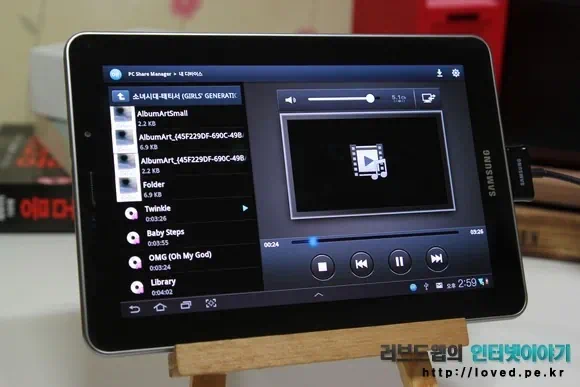
음악도 동일한 화면 구성으로 들을 수 있고, 사진도 볼 수 있습니다.
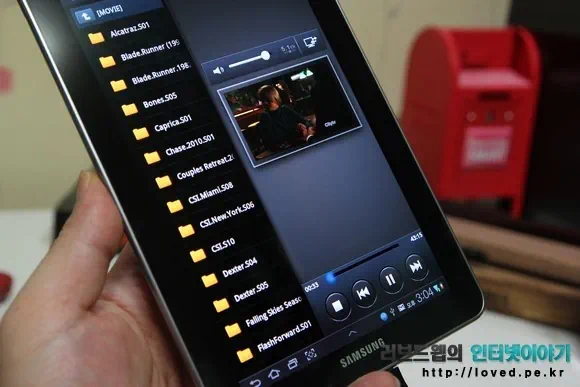
컴퓨터에 PC 쉐어 매니저(PC share manager)를 설치하고 공유 폴더 만들기를 하면 쉽게 서버 만들기와 같은 효과를 볼 수 있습니다. 물론 동일 네트워크를 사용해야 하는 제한적인 환경과 컴퓨터를 켜놔야 하는 문제가 있지만, 갤럭시탭 7.7 저장공간의 제한이 사라지기에 매우 좋습니다. 매주 새로운 에피소드가 나오는 미드 등의 드라마나 쇼프로를 보기엔 아주 좋습니다. 동영상을 갤럭시탭 7.7에 옮겨 넣지 않아도 볼 수 있으니까요. 의자에 앉아 컴퓨터 모니터를 봐야 하는 불편함도 없고, 식탁에서 밥을 먹거나 혹은 화장실에 가더라도 재미있게 보던 동영상을 멈추지 않아도 되고요.

이미 수도 없이 본 영화이지만, 이 영화를 이불 속에 누워서도 볼 수 있고 TV를 통해 큰 화면으로 볼 수 도 있습니다. 올쉐어를 통해 TV로 재생할 땐 갤럭시탭 7.7은 중계기 역활을 하며 리모컨 처럼 동영상을 컨트롤 할 수 있습니다.
지난 ‘갤럭시탭 7.7 LTE 개봉기‘ 글에서 잠시 언급했지만 갤럭시탭 7.7 스마트폰이라 하기에는 좀 크고 태블릿이라 하기에는 화면이 좀 작습니다. 한마디로 좀 어중간한 화면 크기이지요. 스마트폰과 태블릿 중 한편에 서서 보자면 갤럭시탭 7.7의 이도 저도 아닌 어중간한 화면을 단점으로 볼 수 있겠지만, 조금 다른 시각에서 보면 갤럭시탭 7.7은 스마트폰과 태블릿에 양다리 걸치기에 적합한 크기가 됩니다. 전화도 가능하고, 동영상과 게임을 즐기기에도 제법 괜찮은 화면 크기로 스마트폰과 태블릿 두 가지 용도로 사용할 수 있는 활용성이 있으니까요.

참고로 리들리 스콧 감독의 블레이드 러너 속편 제작이 확정 되었고, 2014년 정도면 개봉한다는 소식이 있습니다.